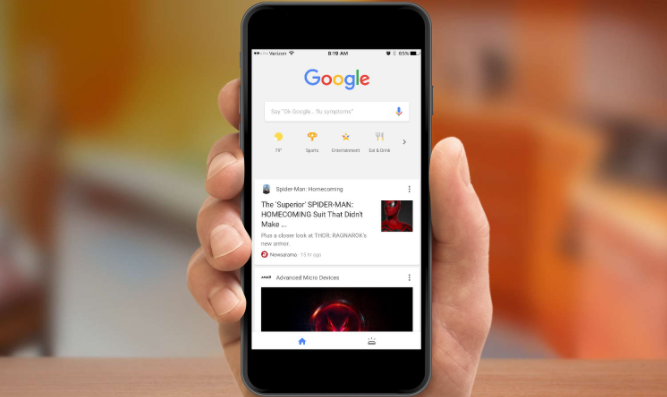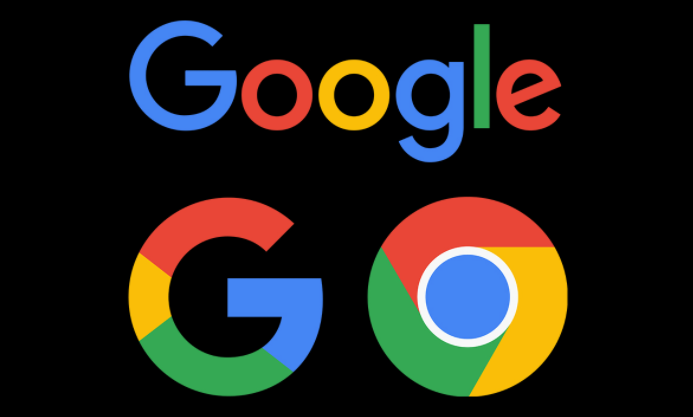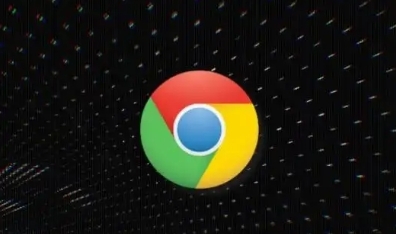详情介绍
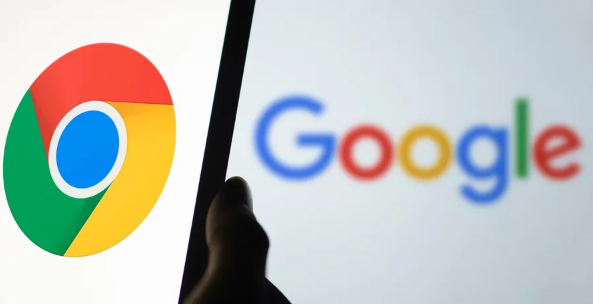
1. 快速清理基础数据
- 打开清理界面
点击浏览器右上角三个点图标→选择“历史记录”→点击“清除浏览数据”→进入设置页面。
快捷键:直接按 `Ctrl+Shift+Del`(Windows/Linux)或 `Cmd+Shift+Del`(Mac)→跳过多余步骤。
- 选择清理范围
在弹出的窗口中→勾选需要删除的数据类型(如“浏览历史”“下载记录”“缓存的图片和文件”)。
时间范围可选“过去1小时”“24小时”“过去一周”或“全部”→选“全部”可彻底清理。
- 确认清理
点击下方的“清除数据”按钮→等待几秒钟→浏览器会自动删除选中的数据。
2. 深度清理高级数据
- 关闭同步保存的密码
如果开启过Chrome密码同步→进入 `chrome://settings/passwords` →删除已保存的密码→避免本地残留。
注意:删除后需手动重新输入账号密码→建议提前备份重要凭证。
- 清理自动填充表单数据
进入 `chrome://settings/autofill` →点击“地址”或“信用卡”后的“编辑”按钮→删除不再需要的条目→减少信息暴露风险。
3. 无痕模式辅助清理
- 临时使用无痕窗口
点击三个点图标→选择“新建无痕窗口”→所有在此窗口的操作均不会记录历史、Cookie和站点数据。
关闭窗口后→数据自动消失→无需手动清理。
- 结合普通窗口清理
日常浏览时定期清理普通窗口的历史→无痕窗口用于敏感操作(如登录账号)→双重保障隐私。
4. 第三方工具彻底清理
- 使用专业清理插件
访问Chrome应用商店→搜索“History Cleaner”或“Click&Clean”→安装后可一键删除所有痕迹(包括索引数据)。
注意:部分插件需谨慎授权→避免给予“读取浏览数据”等高风险权限。
- 手动删除本地存储文件
关闭Chrome→进入用户目录(如 `C:\Users\你的用户名\AppData\Local\Google\Chrome\User Data\Default\History`)→删除或备份 `History` 文件→重启浏览器后历史记录清空。
警告:此方法可能影响浏览器功能→新手建议仅用常规清理。